本文主要介紹如何構建Python環境來處理不同的工作。
1.常用的構建Python環境的工具
①venv(內置模塊):Python 3.3+ 內置標準庫模塊,無需額外安裝。
②virtualenv:venv的前身,功能更強大且支持舊版Python。
③conda:來自?Anaconda?或?Miniconda。不僅能管理Python包,還能管理非Python依賴(如C庫、編譯器等)。
④pipenv:結合了pip和virtualenv的功能。
⑤poetry:現代化的Python項目管理和打包工具。
⑥hatch:新興的現代Python項目工具。
本文主要介紹venv和conda兩個工具構建Python環境。(個人覺得還是conda好用)
2.使用Python內置工具venv構建環境
python --version
pip --version
#檢查電腦的python、pip版本
如果電腦沒有Python可以自行安裝,亦或者安裝python后執行代碼不顯示版本信息。
解決方法:
1.直接重新安裝(我覺得是比較方便的)
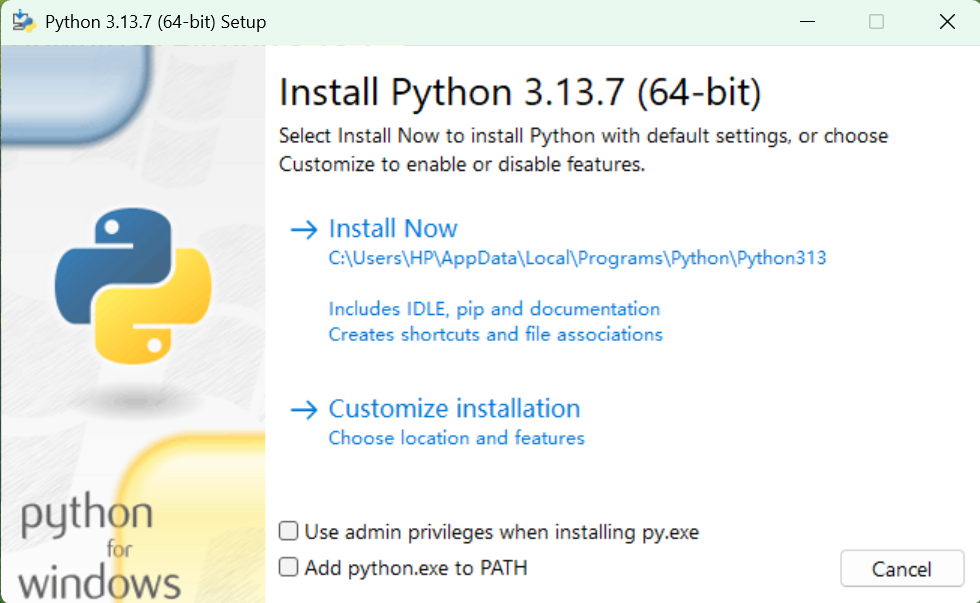
勾選Add python.exe to PATH(添加python到系統環境)
勾選Use admin privileges when installing py.exe(以管理員身份安裝)
然后直接選擇Install Now安裝就行了
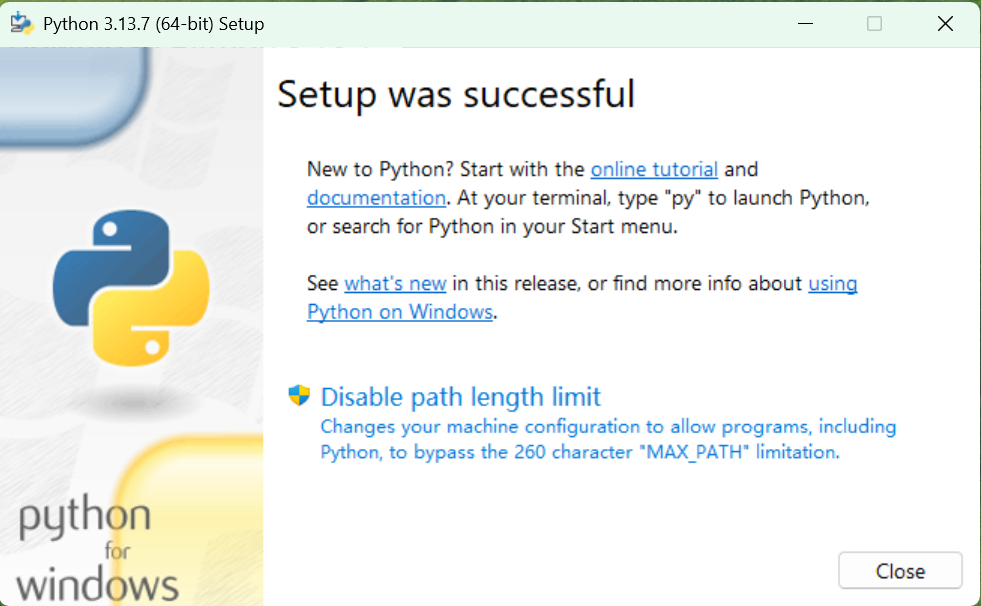
點擊Disable path length limit(我自己點擊了,我理解的就是去除路徑字符長度的限制)
以上操作做完之后就可以正常使用了。
2.手動添加python路徑到系統環境變量中(此方法大家可以查一下,網上都有,現在暫時不詳細介紹了)
mkdir "C:\Users\HP\Desktop\project1"
#創建一個工作目錄(文件夾)
cd "C:\Users\HP\Desktop\project1"
#轉換工作目錄
python -m venv deeplearning
#創建環境
deeplearning\Scripts\activate
#激活環境
pip install numpy
#安裝所需的庫
pip freeze > requirements.txt
#將所有的庫記錄在requirements.txt
pip install -r requirements.txt
#可以利用requirements.txt文件一鍵轉移部署的庫
deactivate
#退出環境requirement.txt文件內容示例:
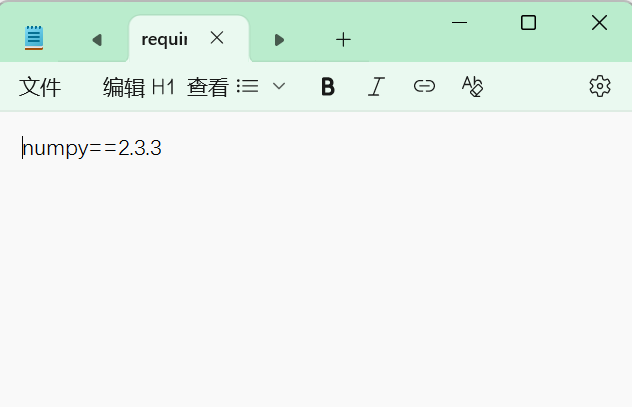
3.使用conda構建Python環境
打開Anaconda Prompt
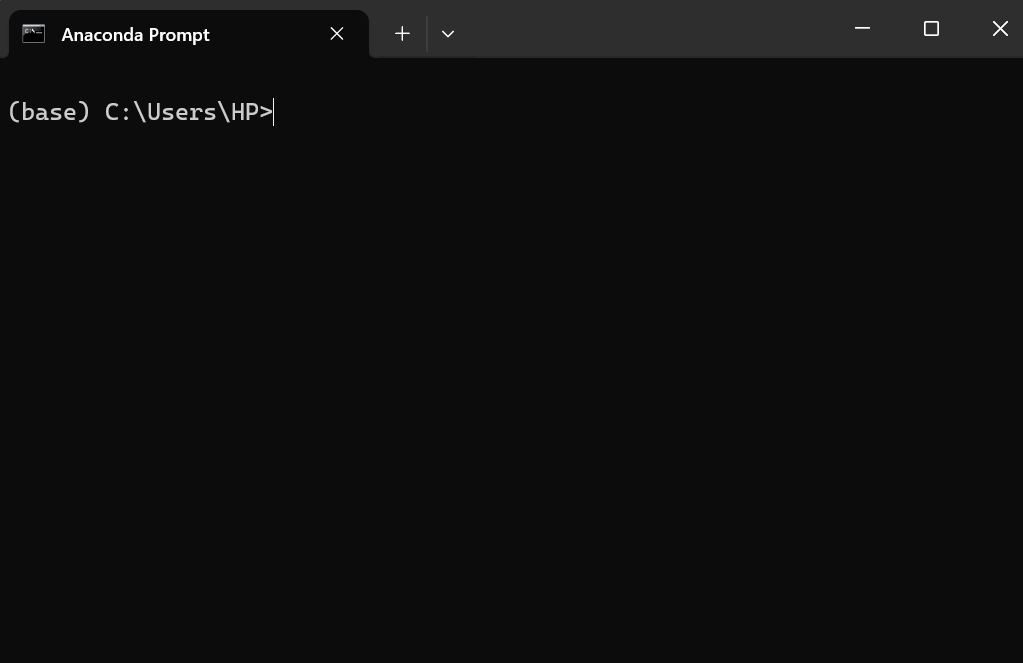
相關命令:
conda create --name deepl python=3.8
#創建環境,包括環境名稱,Python版本
conda activate deepl
#激活環境
conda install numpy
#安裝相應的庫
conda list
#查找環境中的庫
conda env list
#查找已配置環境備注:
數據來源:Welcome to Python.org,通義千問
本文章僅供學習使用,有任何紕漏謹請交流溝通,如需轉載請備注來源。
今天整理一下Python環境的配置,在我剛接觸Python的時候,配置環境、安裝各種庫都要浪費我好多時間真是頭疼,現在整理一下相關信息,希望對初學者有所幫助(文章上的內容以后可能也會補充和更改,謹請期待)。




—Boosting—Adaboost算法】)
傳值、輸出、引用、數組、具名、可選參數、擴展方法)
安卓端部署Yolov5-v6.0目標檢測項目全流程記錄)




)


的性能評估與實踐探索)




